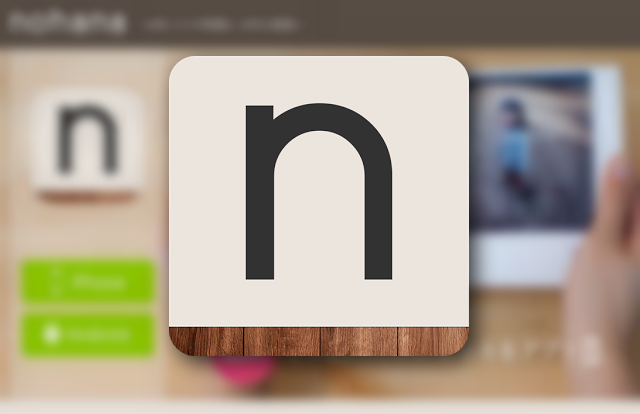
以前からやろうやろうと思ってなかなかできていなかったのですが、無料フォトブック「ノハナ」をようやく試してみました。
今回はノハナの使い方、使ってみた感想などをレポートしたいと思います。結論から言うと、これで無料ならやっといて損なし!です。
ノハナとは
ノハナは、mixi社が提供している「無料(送料は必要)で毎月1冊フォトブックがもらえるサービス」です。
mixiは少し前までかなり業績が悪化していましたが、スマホ向けアプリの「ノハナ」と「モンスターストライク」が大ヒットしてかなり持ち直しました。
そのくらい人気がある(と思われる)アプリです。
スマホからしか利用できません。そのくらいシンプルな作りが逆にヒットした要因かな、と思います。
ノハナを使ってみた
それではノハナを使ってみることにしましょう。
まずは普通にGoogle Playからアプリをインストールしてください。
大まかな作業イメージとしては、
- 新規登録
- スマホに保存されている写真をnohanaサーバにアップロード
- アップロードした写真の中からフォトブックにする写真を選択
- フォトブックを注文する
という流れになります。
新規登録
▼起動して最初の画面です。「新規登録」をタップ。
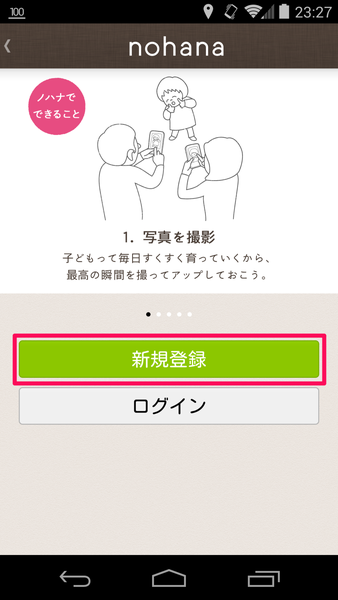
▼必要事項を入力し、「同意して登録」をタップ。
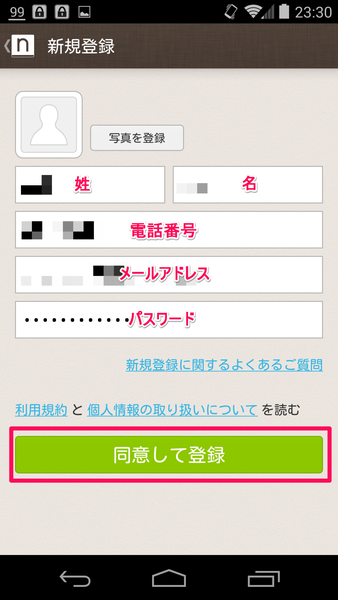
▼認証コード確認画面になります。
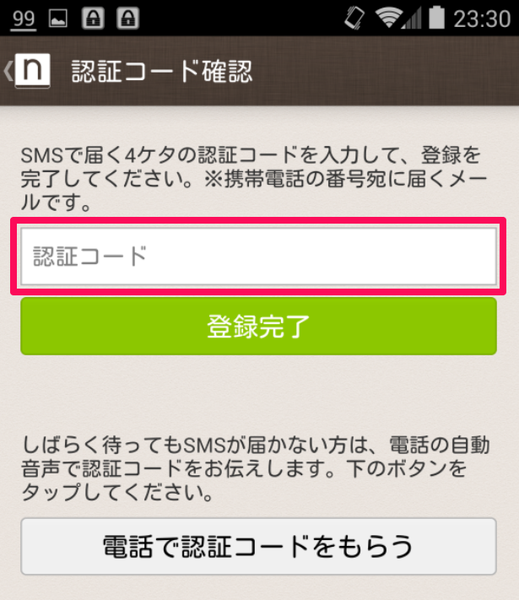
先ほど入力した電話番号宛に、SMSで4桁の認証コードが届きます。その認証コードを入力して「登録完了」をタップしましょう。
これで登録完了です。
スマホに保存されている写真をnohanaサーバにアップロード
次に、nohanaサーバに写真をアップロードしましょう。
▼登録完了後の画面。「アップロード」をタップ。
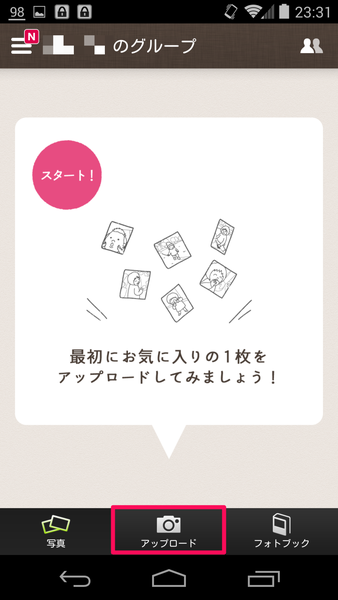
▼スマホ内に保存されている写真・画像が表示されます。
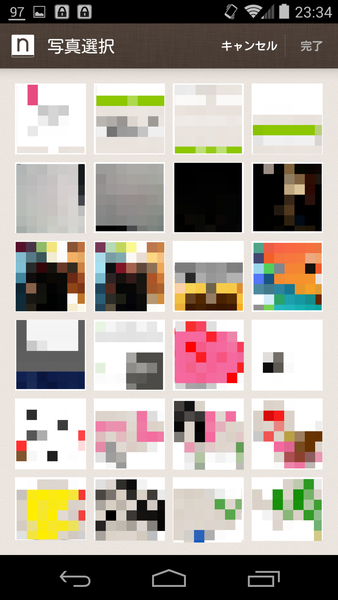
サムネイル一覧が表示されます。アップロードしたい写真を複数選んで、右上の「完了」をタップすることでアップロードできます。なお、1回につき最大4枚までしかアップロードできません。この手順を繰り返してたくさんの写真をアップロードします。
▼アップロード対象の画像の編集画面になります。
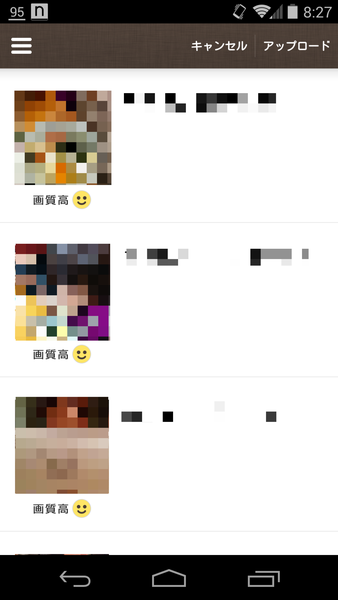
ここで写真にコメントなどを入力します。ここで書いたコメントがフォトブックにも表示されます(後で変更することも可能です)。
▼写真をタップしてコメントを入力します。
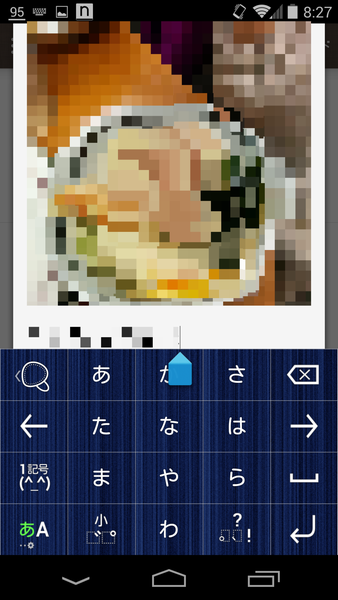
コメント入力が終わったら「アップロード」をタップして写真をアップロードしましょう。これは少々時間がかかります。
▼アップロードが完了したら、画面下部の「写真」をタップして確認しましょう。

アップロードしたはずなのに見えない!ってときは、上から下にスワイプして引っ張り更新してみましょう。大抵の場合、これで見えるはずです。
ちなみに、右上の人型アイコンは「家族を招待するボタン」です。家族を招待することで、フォトブックを共同編集できるようになるみたいです。私は試していないのでここでは割愛します。
アップロードした写真の中からフォトブックにする写真を選択
次に、フォトブックを作成します。
▼右下の「フォトブック」→「新規作成」をタップ
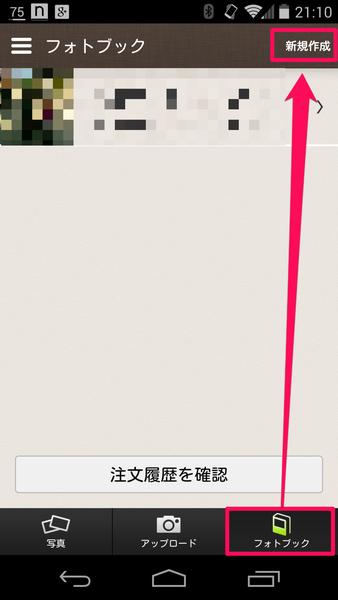
▼写真を選択する画面になります。
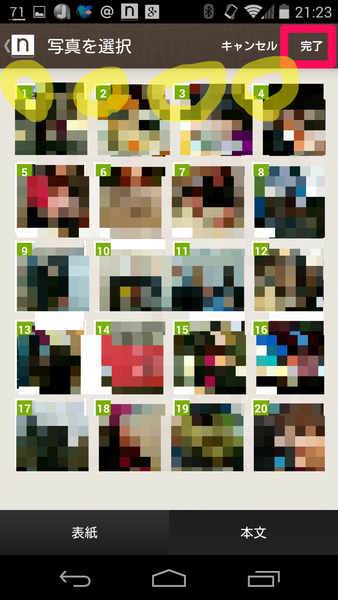
先ほどアップロードした写真の一覧から、フォトブックにしたい写真をタップして選択します。
選択した写真は左上に番号が表示されます。この順番に写真が並んでフォトブックが作成されます。20枚まで選択可能です。
表紙を設定することも可能です。設定しなければ、自動的に1ページ目の写真が表紙になります。
全て選択し終えたら「完了」をタップします。
▼フォトブック編集画面になります。
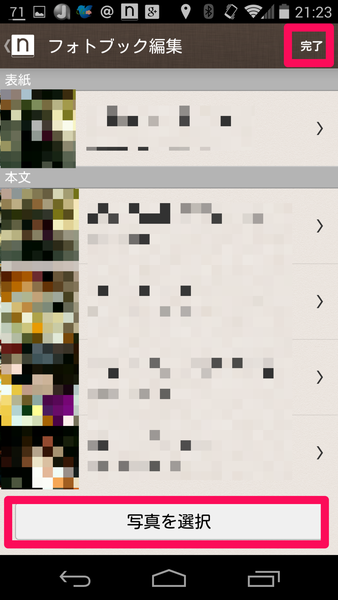
コメントをつけたい・直したい場合は写真をタップすると編集画面になります。
別の写真を選択したい・順番を直したい場合は「写真を選択」をタップします。
これでよければ右上の「完了」をタップします。
これでフォトブックが完成しました!
フォトブックを注文する
いよいよ最後の手順です。完成したフォトブックを注文します。
▼「フォトブック」で先ほど作成したフォトブックをタップします。
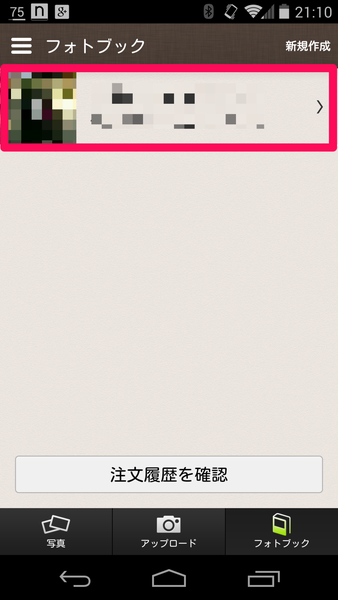
▼プレビュー画面が表示されます。
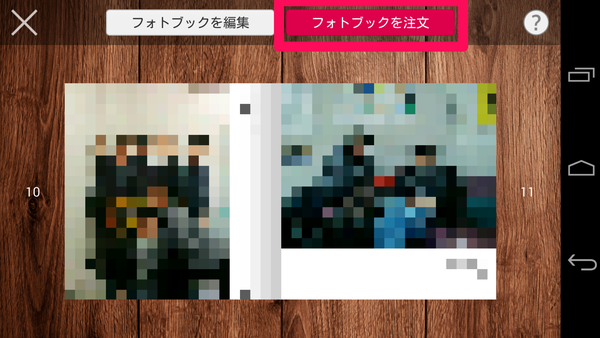
フォトブック形式で表示されます(100%そのままではありませんが、ほぼ同じです)。
左右スワイプでめくって見れます。修正したければ「フォトブックを編集」を、問題ないので注文したければ「フォトブックを注文」をタップします。
▼パスワードを入力し、「次へ」をタップ。
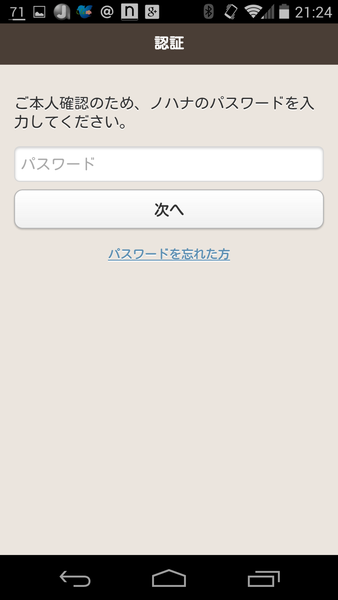
▼お届け先を入力します。
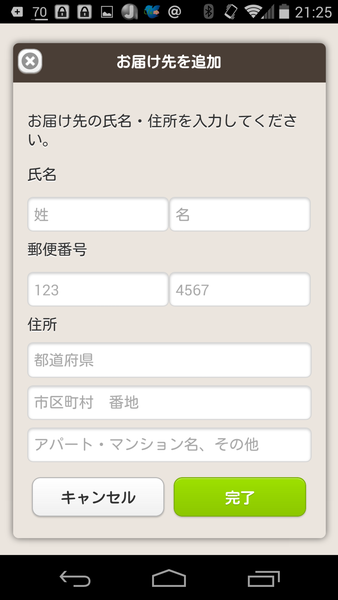
▼入力したお届け先を選択→「次へ」をタップ。
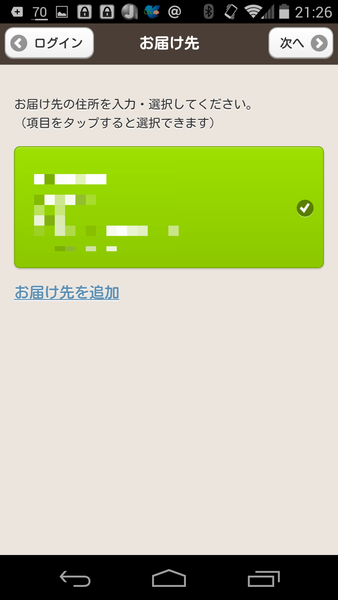
▼注文内容の画面になります。
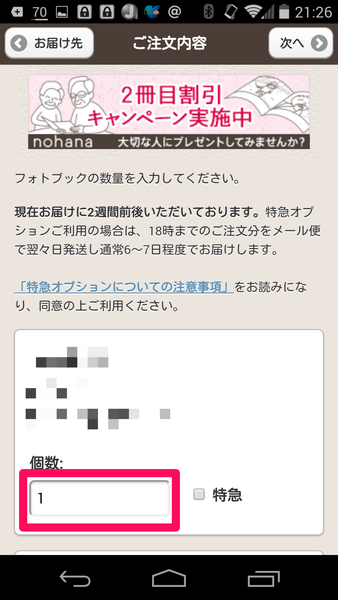
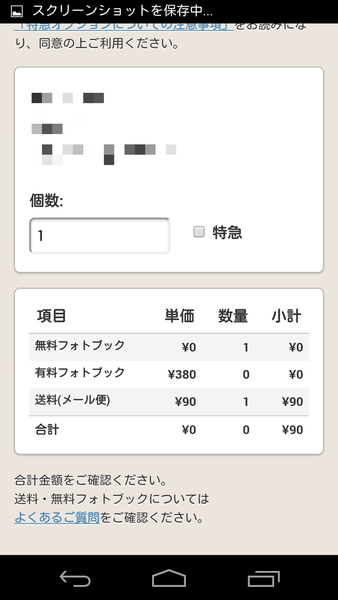
個数を入力します。1冊までは無料(送料は必要)、2冊目以上は料金が発生します。
お届け期間は繁忙期と閑散期で異なってくると思われます。私は最も時間がかかると思われる月末に申し込みました。
内容を確認して「次へ」をタップ。
▼クレジットカード情報を入力します。
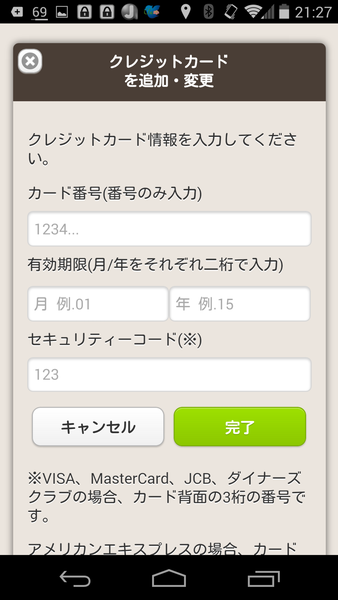
支払いはクレジットカードのみです。クレジットカードがない場合、ノハナは利用できません。
▼入力したクレジットカードを選択→「次へ」をタップ。
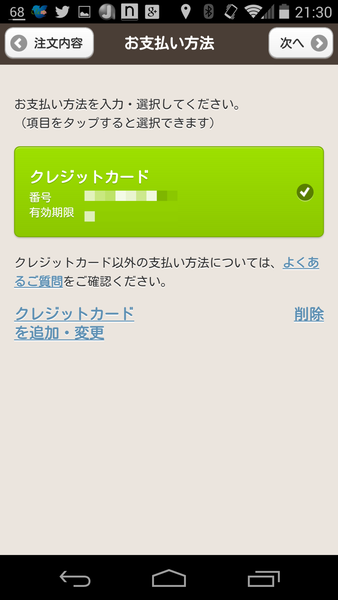
▼最後の確認画面です。
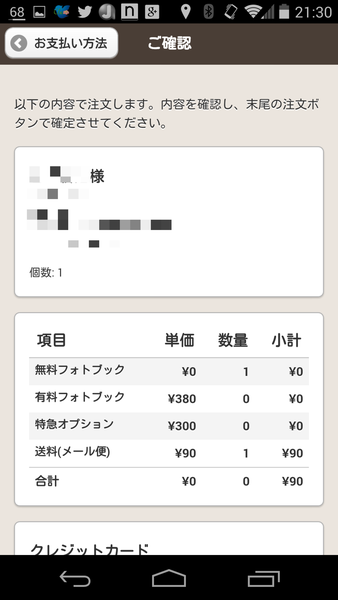
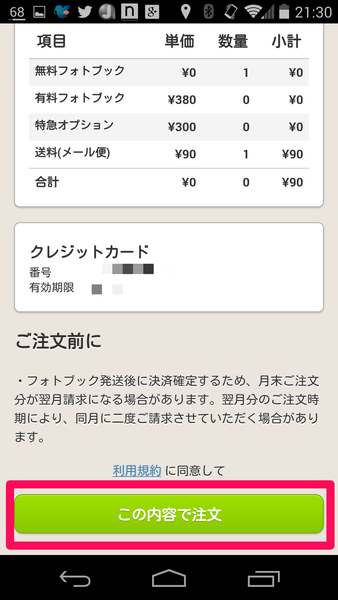
注文内容に問題なければ「この内容で注文」をタップ。
▼このポップアップが出れば注文完了です。
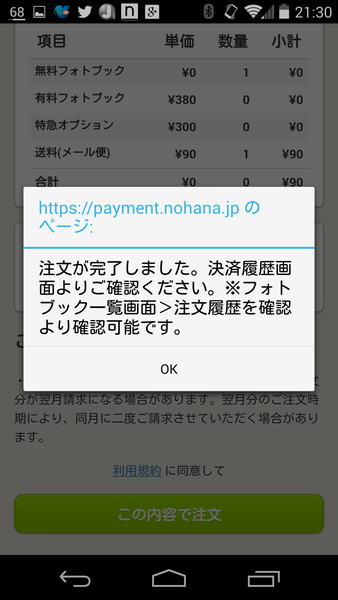
あとはフォトブックが届くまでしばらく待ちましょう。
ノハナが届いたのでさっそく開封の儀
注文してから2週間ちょっとでフォトブックが届きました。
開封の儀というほどでもないですが、さっそく開封します。
▼クロネコメール便で届きました。
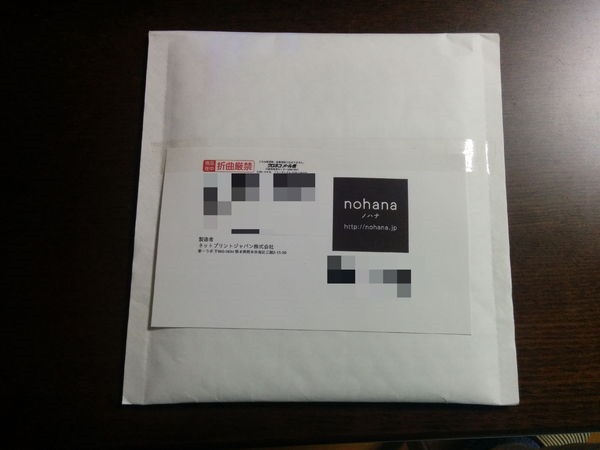
よく見ると「ネットプリントジャパン株式会社」と書かれていますね。なるほど、印刷・製本はここでやってるわけですか。
私も時々お世話になってますよ、ネットプリントジャパンには。
年賀状や写真を大量印刷するなら「ネットプリントジャパン」がオススメ
シンプルな梱包ですが、緩衝材(プチプチ)の中に入ってました。
▼中身。

透明フィルムに入ったフォトブックと、パンフレット?が入ってました。
気になる仕上がりは?
質感はペラペラの紙より全然しっかりしています。
印刷品質は超キレイ!ってほどではありませんが、写真の内容は十分わかるレベルで私は全く文句ありません。にじみやかすれなどもありませんでした。
これで無料ならかなり満足ですね!
自分用というよりはプレゼントすると喜ばれそう
私はどちらかとペーパーレス化したいほうなので、ぶっちゃけこういうフォトブックってどうなん?って思っていました。
でも、自分用じゃなくて他人にプレゼントする用途とかにいいんじゃないかと思います。
例えば、遠く離れた両親に孫の近況をフォトブックにして毎月送ってあげるとか、結婚式で撮影した写真を記念に送ってあげるとか。
そういう「デジタルデータだと素っ気なく感じる」ようなときに、フォトブックという形あるものを送ってあげると喜ばれるのではないかなーと思いました。
まとめ
- ノハナはスマホから無料でフォトブックが作れるアプリ
- 無料なら十分満足できる品質
- 誰かにプレゼントすると喜ばれそう
このレベルのものが送料だけでもらえる時代なんだからすごいですねー。スマホで写真撮りためてる人は一度やってみてはいかが?
<関連記事>
無料フォトブックアプリ・ノハナは家族を招待すれば複数人で作成・編集できるようになるよ!
年賀状や写真を大量印刷するなら「ネットプリントジャパン」がオススメ
[amazonjs asin=”4800239907″ locale=”JP” title=”InRed特別編集 大人のためのスマホアプリのトリセツ。【iPhone/Android対応】 (e-MOOK)”]
